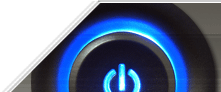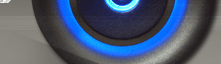Сегодня мы с вами узнаем, как создать шаблон для сайта Ucoz самостоятельно. Итак, приступим. Чтобы создать собственный шаблон для сайта Ucoz на основе каркаса стандартного дизайна, следует выбрать подходящий дизайн из набора стандартных решений uCoz. Для этого щелкните на ссылке «Каркасы стандартных дизайнов» и в отобразившемся списке стандартных дизайнов укажите нужный вариант.

Для удобства выбора нужного стандартного дизайна шаблона Ucoz, конструктор шаблонов предоставляет возможность просмотра их внешнего вида. Для этого щелкните на кнопке «Примеры дизайнов» справа от ссылки «Каркасы стандартных дизайнов», в результате чего появится окно «Список дизайнов».

Просмотрите этот список, выберите нужный вариант и щелкните в окне конструктора шаблонов на ссылке, отмечающей этот дизайн, например Дизайн #101.
В окне конструктор шаблонов отобразится код выбранного каркаса.

Вы можете заметить, что структура этого кода повторяет пример каркаса, с которым мы знакомились в предыдущей статье. Если вы обладаете достаточной подготовкой в написании кода HTML, то можете внести корректировку в код каркаса. Просмотреть полученный в результате вариант дизайна шаблона Ucoz можно, нажав кнопку «Посмотреть». С помощью кнопок сайта в верхней части этого окна вы можете просмотреть внешний вид страниц, отведенных для содержимого сайта (кнопка Контент страница), форума (кнопка Форум) и профиля (кнопка Профиль).

Если вы достигли приемлемого результата, то следующий шаг состоит в применении шаблона сайта Ucoz к создаваемому сайту. Для этого нажмите кнопку «Создать шаблоны», подтвердите действие в окне запроса нажатием кнопки OK, после чего конструктор шаблонов создаст шаблоны для модулей «Пользователи», «Редактор страниц», «Поиск по сайту» и «Popup окно», как это указано в странице сообщения.

Отобразите теперь сайт, и вы увидите, что его дизайн изменился согласно созданным шаблонам.
После проделанной работы мы с вами знаем как создать шаблон для Ucoz. Теперь нам осталось только сохранить полученный результат созданного нами шаблона для сайта Ucoz для дальнейшего использования. Для этого система uCoz предлагает несколько вариантов действий, связанных с дальнейшим использованием созданного шаблона.
Сохранение созданного шаблона для сайта Ucoz
Для того, чтобы сохранить созданный нами шаблон для Ucoz, щелкните на кнопке «Дополнительные опции» в окне конструктора шаблонов, появится меню с командами сохранения.


Щелчок на ссылке «Добавить в набор дизайнов» приведет к тому, что созданный вами дизайн будет далее использоваться в качестве стандартного при работе с сайтом. Теперь при нажатии кнопки «Восстановить стандартный шаблон» в окне редактирование шаблонов будет восстанавливаться шаблон только что созданного вами дизайна.
Щелчок на ссылке «Заархивировать каркас» приведет к тому, что все данные, относящиеся к созданному шаблону, будут заархивированы в файл и сохранены на сервере, о чем сообщит окно с результатом работы архиватора.

Далее вы можете загрузить этот файл с помощью файлового менеджера на свой компьютер для хранения.
Для этого нажмите кнопку «Файловый менеджер» в окне конструктор шаблонов и отобразите сохраненные на сервере файлы.

Наконец, ссылка «Сохранить каркас» приведет к сохранению рабочей версии создаваемого шаблона, а в меню «Сохраненные каркасы» окна конструктора шаблонов появится соответствующая ссылка.

Теперь вы всегда сможете вернуться к работе над каркасом, открыв его щелчком на ссылке «Сохраненные каркасы».
Итак, вы, вероятно, убедились, что система uCoz предоставляет пользователям набор эффективных инструментов для редактирования и создания собственных дизайнов и шаблонов для сайтов. При этом вы можете использовать в качестве основы стандартные дизайны, набор которых весьма обширен, и создавать совершенно оригинальные варианты дизайнерских разработок. Единственное препятствие — для этого требуются некоторые познания в языке гипертекстовой разметки HTML и стилевого форматирования CSS. Однако необходимость в этом возникает редко. Наиболее широко употребляемым инструментом корректировки дизайна сайта служит «Конструктор», вызываемый из админ-панели (об админ-панели подробнее читайте далее), отображаемой на странице сайта для пользователей, зарегистрированных под учетной записью с административными правами.